Minecraft è un fenomeno internazionale con oltre 200 milioni di copie vendute. Sebbene tu possa trovare molti contenuti per giocatore singolo, è più divertente quando ti accoppi con altri giocatori su un reame o su un server tutto tuo, specialmente se personalizzi il tuo aspetto con una skin personalizzata.
Ci sono un vasta gamma di skin disponibili sul web. Se ne trovi uno che ami e vuoi usarlo nel tuo gioco, ecco come cambiare la skin di Minecraft su PC o dispositivo mobile.
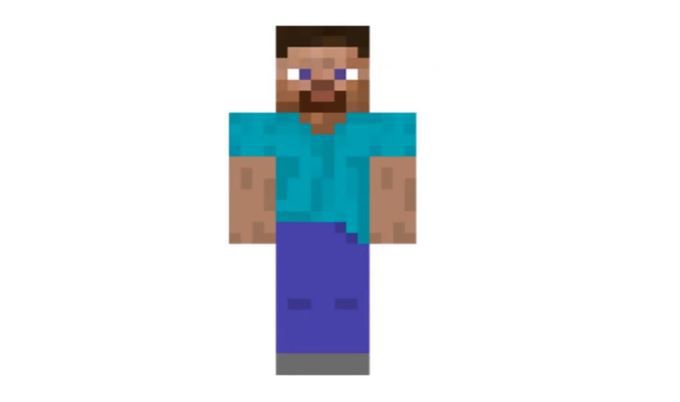
Dove puoi trovare le skin di Minecraft?
Se desideri una skin personalizzata Skin Minecraft, devi sapere dove cercare. Esistono diversi siti popolari che danno accesso a dozzine o addirittura centinaia di skin di Minecraft gratuitamente.
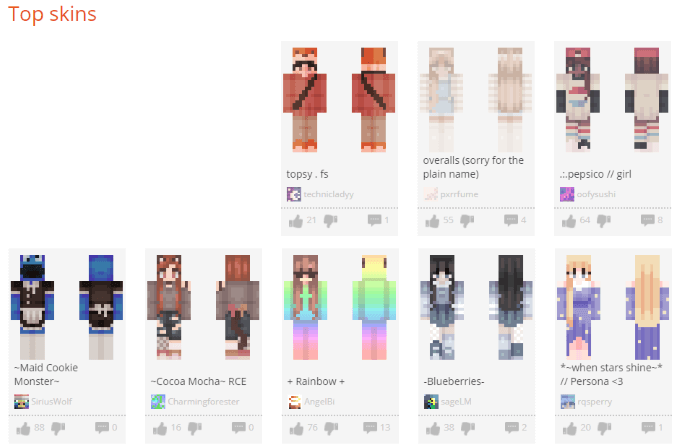
Puoi trovare quasi tutti gli skin che ti vengono in mente su questi siti web, ma puoi anche crearne uno personalizzato seguendo uno schema di base. Prenditi il tempo per personalizzare il tuo personaggio come preferisci.
Come cambiare una skin di Minecraft su un PC
Ci sono diversi modi per cambiare la tua skin in Minecraft.
Come cambiare skin tramite Minecraft.net
Una volta trovata una skin, cambiarla è un compito semplice. Per prima cosa, vai su Minecraft.net e accedi al tuo account. Fai clic su Skinsul lato sinistro dello schermo. Ti verranno presentate due opzioni di dimensioni per la tua pelle: una variante più ampia e una versione skinny. Scegli quello che meglio si adatta al tuo personaggio.
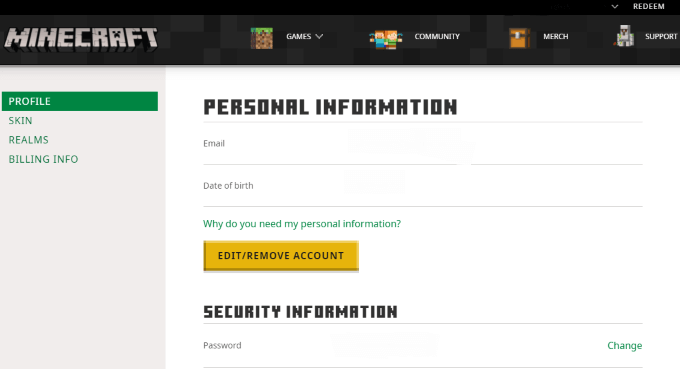
Dopodiché, scorri verso il basso e fai clic su Seleziona un file.Seleziona il file skin scaricato che hai scelto, quindi fai clic su Carica.Dopo aver eseguito questa operazione, la tua skin verrà visualizzata come nuova skin la prossima volta che avvii il gioco.
Come cambiare skin tramite Minecraft Launcher
Un altro modo semplice per cambiare skin è tramite lo stesso Launcher di Minecraft. Innanzitutto, avvia il gioco, quindi fai clic su Skinnella barra di navigazione. Questa schermata mostra tutte le skin che hai attualmente aggiunto al gioco, così come la skin attualmente equipaggiata.
Se la tua skin attuale non è nella libreria, puoi fare clic su Aggiungi alla libreriaper aggiungerlo all'elenco delle skin disponibili. Se desideri aggiungere uno skin dalla cartella dei download, fai clic su Nuovo skin. Assegna un nome alla skin e scegli se si adatta ai modelli di lettore Classic o Slim.
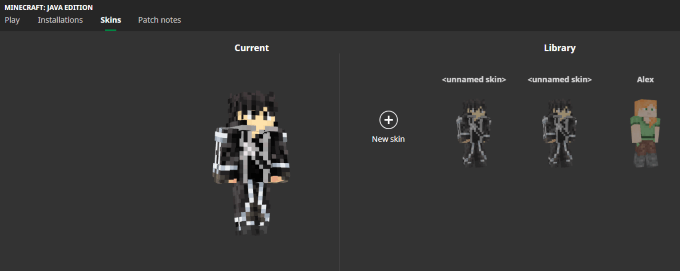
Successivamente, fai clic su Sfogliae vai alla cartella in cui si trova lo skin. Seleziona lo skin e fai clic su OK, quindi fai clic su Salvaper salvarlo nella tua libreria oppure fai clic su Salva e utilizzaper salvarlo nella libreria e dotalo del tuo personaggio.
Passa il cursore su qualsiasi skin nella tua libreria e fai clic su Usaper equipaggiarlo al tuo personaggio. Cambiare la tua pelle non farà alcuna differenza per il tuo gameplay: è una scelta puramente cosmetica.
Come cambiare le skin di Minecraft sui dispositivi mobili
Cambiare le skin sui dispositivi mobili di Minecraft è un po 'diverso rispetto a farlo su PC, ma la buona notizia è che è ancora abbastanza facile. Innanzitutto, apri Minecraft e tocca Profilo. Seleziona l'icona di un personaggio e tocca Modifica personaggio, quindi seleziona la seconda icona da sinistra, quella che assomiglia a tre personaggi che stanno insieme.
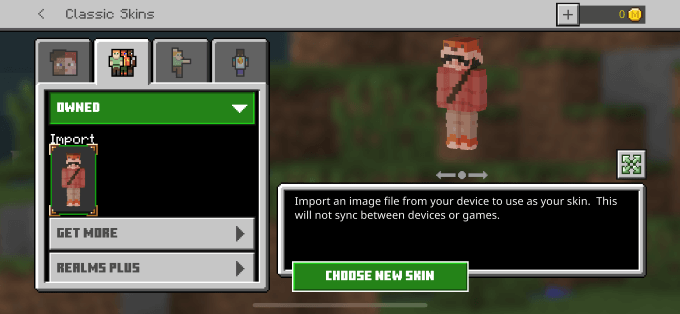
Tocca Di proprietà, quindi tocca l'icona sotto Importa.Dopodiché, tocca Scegli nuova skin.Questo apre la tua libreria di foto sul tuo telefono. Se hai scaricato una skin, selezionala dalla libreria. Se non hai ancora trovato uno skin, vai online e cercane uno, quindi salvalo nelle tue foto.
Assicurati che l'immagine salvata sia quella che sembra piuttosto distorta in questo modo:
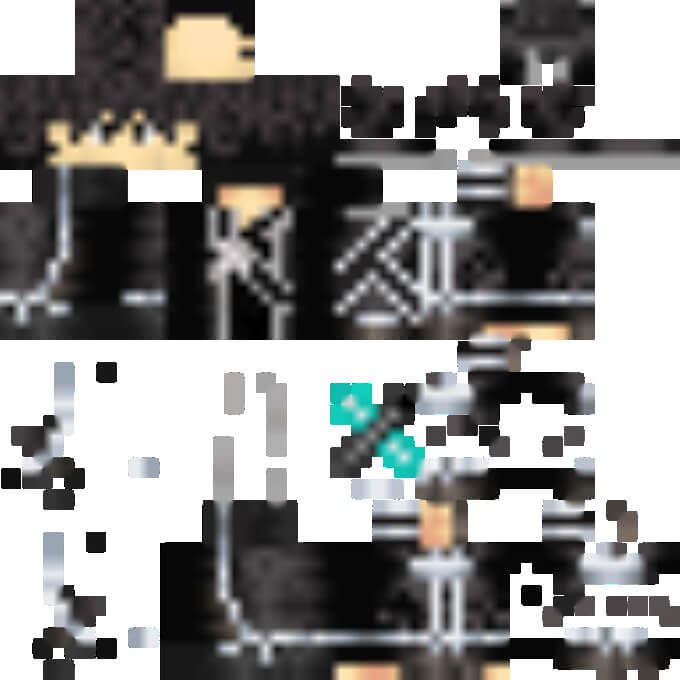
Devi usare il giusto tipo di immagine o il gioco non la riconoscerà come una skin. Una volta scelta l'immagine, il gioco ti chiederà di approvarne l'aspetto. Una volta che lo fai, la skin verrà aggiunta al tuo gioco.
Puoi quindi scegliere la skin e iniziare a giocare.
La tua skin Minecraft è un modo semplice per rappresentare la tua personalità nel gioco. Sia che tu stia giocando su un server creativo con gli amici o che tu voglia semplicemente sfidarti in modalità battaglia, non restare con la semplice pelle di Steve o Alex. Scegli quello che fa per te, che si tratti di Bigfoot o del tuo personaggio anime preferito.